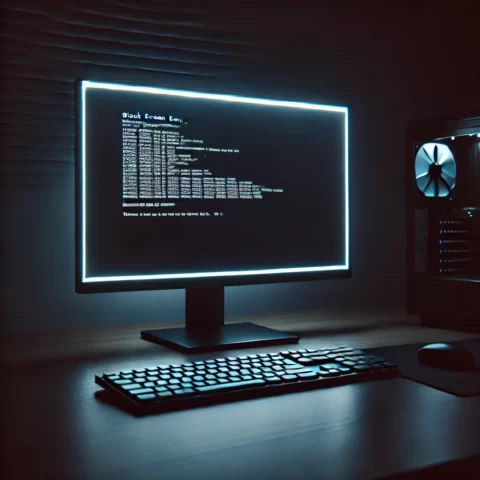مقدمة
يعد تشغيل الماوس والكيبورد على الهاتف الذكي أو التابلت خطوة مبتكرة في تطوير تجربة الاستخدام الشخصية. يعمل استخدام الماوس والكيبورد على تحسين سرعة الكتابة وسهولة التنقل في الجهاز، كما يتيح للمستخدمين استخدام الأدوات والتطبيقات بشكل أكثر فعالية. هذه المقالة ستتناول الأدوات المطلوبة لتشغيل الماوس والكيبورد على الأجهزة المختلفة والطرق الفعالة لإعدادها.
أهمية تشغيل الماوس والكيبورد على الهاتف والتابلت
تشغيل الماوس والكيبورد على الهاتف والتابلت يعزز من سرعة وسهولة الاستخدام. بفضل الماوس والكيبورد، يستطيع المستخدمون الكتابة بشكل أسرع وأكثر دقة والتنقل في الجهاز بسهولة. يساعد استخدام الماوس والكيبورد في تحسين تجربة الاستخدام وزيادة الإنتاجية. كما يتيح للمستخدمين الاستفادة من الأدوات والتطبيقات المتاحة على الجهاز بشكل كامل.
الأدوات المطلوبة لتشغيل الماوس والكيبورد على الهاتف والتابلت
تحتاج للأدوات الأتية لتشغيل الماوس والكيبورد على الهاتف والتابلت:
- ماوس وكيبورد: يجب أن يكون لديك ماوس وكيبورد متوافقان مع جهازك.
- كابل توصيل: قد يحتاج البعض إلى كابل توصيل لتوصيل الماوس والكيبورد بالجهاز.
- مهايئ USB أو USB OTG: قد يحتاج البعض إلى مهايئ USB أو USB OTG للسماح بتوصيل الماوس والكيبورد بالجهاز.
- تطبيقات تشغيل الماوس والكيبورد: قد تحتاج إلى تثبيت تطبيقات خاصة بتشغيل الماوس والكيبورد على الجهاز.
احرص على التحقق من توافق الأدوات مع جهازك ومطابقتها لمتطلبات النظام المطلوبة.
تشغيل الماوس والكيبورد على الأندرويد
يمكن تشغيل الماوس والكيبورد على أجهزة الأندرويد بسهولة. يجب توصيل الماوس والكيبورد بالجهاز عبر كلبل توصيل أو مهايئ USB. يمكنك ضبط إعدادات الأندرويد لل Peripherals لتمكين وظيفة الماوس والكيبورد. يمكنك الآن التحكم في جهاز الأندرويد باستخدام الماوس والكيبورد واستخدامهما بسهولة وفاعلية.
توصيل الماوس والكيبورد بجهاز الأندرويد
بدلاً من استخدام تطبيقات خارجية معينة، يمكن بسهولة توصيل الماوس والكيبورد بجهاز الأندرويد عن طريق الكابل المناسب. يتطلب ذلك تحويل منفذ USB القياسي إلى منفذ micro USB أو USB Type-C الخاص بجهاز الأندرويد. بعد توصيل الماوس والكيبورد بجهاز الأندرويد، يمكنك الآن التحكم في الجهاز باستخدامهما بنفس طريقة استخدامهما مع الكمبيوتر الشخصي. قم بتمكين خاصية الماوس والكيبورد في إعدادات نظام الأندرويد لتجربة وظيفتهما بسلاسة.
إعدادات الأندرويد لتشغيل الماوس والكيبورد
يمكن تمكين إعدادات الماوس والكيبورد على جهاز الأندرويد بسهولة. انتقل إلى إعدادات النظام ثم اختر خيار “الإضافات” أو “الإكسسوارات” أو “اللغة وإدخال النص”. قم بالبحث عن خيار “الماوس ولوحة المفاتيح” وقم بتمكينه. قد تحتاج إلى توصيل الماوس والكيبورد بجهاز الأندرويد قبل رؤية هذا الخيار. الآن يمكنك استخدام الماوس والكيبورد على جهاز الأندرويد بنجاح.
تشغيل الماوس والكيبورد على نظام iOS
لا يسمح نظام iOS بتوصيل الماوس ولوحة المفاتيح على وجه القيد مثل نظام الأندرويد. ومع ذلك ، يمكن استخدام تطبيقات طرف ثالث للتحكم عن بعد في جهاز iOS باستخدام الماوس والكيبورد. من بين هذه التطبيقات ، تعد “Remote Mouse” و “Remote Desktop” و “Citrix Workspace” بعض الخيارات المشهورة. عند استخدام هذه التطبيقات ، يتعين تنزيلها على الجهاز الأيفون أو الآيباد وعلى الكمبيوتر المتصل. ثم يمكنك التحكم في جهاز iOS باستخدام الماوس ولوحة المفاتيح المتصلة بالكمبيوتر.
توصيل الماوس والكيبورد بجهاز iOS
يتطلب توصيل الماوس والكيبورد بجهاز iOS استخدام تطبيق طرف ثالث. يمكن تنزيل تطبيقات مثل “Remote Mouse” و “Remote Desktop” و “Citrix Workspace” على الجهاز الأيفون أو الآيباد والكمبيوتر المتصل. بعد ذلك ، يمكن استخدام الماوس والكيبورد المتصلة بالكمبيوتر للتحكم في جهاز iOS. يتوفر دليل استخدام هذه التطبيقات لتوفير تجربة لاسلكية سلسة ومريحة.
إعدادات iOS لتشغيل الماوس والكيبورد
يحتاج المستخدمون إلى تنزيل تطبيق خاص من متجر التطبيقات لتمكين استخدام الماوس والكيبورد على أجهزة iOS. بعد تثبيت التطبيق، يجب على المستخدمين تمكين الإعدادات اللاسلكية على أجهزتهم. بعد ذلك، يمكنهم الاقتران بالماوس والكيبورد وتهيئة الإعدادات المطلوبة في التطبيق لضمان التوافق السليم بين الأجهزة. في الوقت نفسه، يمكن تخصيص الإعدادات بحسب احتياجات المستخدم لتحقيق تجربة استخدام سهلة ومرنة.
التطبيقات المفيدة لتشغيل الماوس والكيبورد على الهاتف والتابلت
هناك العديد من التطبيقات المفيدة لتشغيل الماوس والكيبورد على الهواتف والأجهزة اللوحية. من بين هذه التطبيقات المفضلة لدى المستخدمين هو تطبيق Remote Mouse، حيث يتيح التحكم في الأجهزة بسهولة ويسر. تطبيقات أخرى شائعة تشمل Chrome Remote Desktop و Microsoft Remote Desktop، وهي توفر تجربة استخدام سلسة وفعالة لتشغيل الماوس والكيبورد على الهواتف والأجهزة اللوحية.
تطبيقات تشغيل الماوس والكيبورد الشهيرة
توجد العديد من التطبيقات الشهيرة التي تسمح بتشغيل الماوس والكيبورد على الهواتف والأجهزة اللوحية. من بين هذه التطبيقات المعروفة هو تطبيق Remote Mouse، والذي يتيح للمستخدمين التحكم في أجهزتهم بواسطة الماوس والكيبورد. كما يتوفر تطبيق Chrome Remote Desktop و Microsoft Remote Desktop الذي يوفران تجربة سهلة وفعالة لتشغيل الماوس والكيبورد على الهواتف والأجهزة اللوحية.
مميزات كل تطبيق وأدواته المتوفرة
- Remote Mouse: يتميز بواجهة مستخدم سهلة وبسيطة ويوفر مجموعة متنوعة من الأدوات مثل الفأرة ولوحة المفاتيح والتحكم بالصوت وتحريك الشاشة. كما يدعم توصيل أكثر من جهاز في نفس الوقت ويتوفر بنسخة مجانية وبنسخة مدفوعة بمزايا إضافية.
- Chrome Remote Desktop: يوفر تجربة سلسة للتحكم في الأجهزة عبر الإنترنت ومشاركة سطح المكتب وتشغيل الماوس والكيبورد. يدعم أنظمة التشغيل Windows وMac وLinux وChrome OS وتتطلب إعدادات بسيطة للوصول إلى الجهاز عن بُعد.
- Microsoft Remote Desktop: يتيح الوصول إلى جهاز الكمبيوتر الرئيسي باستخدام الأجهزة المحمولة ويدعم أنظمة التشغيل Windows وiOS وAndroid. يمكن استخدامه للعمل عن بُعد وتشغيل الماوس والكيبورد بسهولة وتوجد مزايا إضافية مثل تحميل الملفات والطباعة عن بُعد.
دليل الاستخدام والإشكاليات المحتملة
يقدم هذا الدليل مجموعة من الخطوات لاستخدام الماوس والكيبورد على الهاتف والتابلت بسهولة. يتضمن الدليل شرحًا مفصلاً لكيفية توصيل الماوس والكيبورد بالأجهزة وإعدادات النظام المطلوبة. كما يتناول الدليل المشاكل المحتملة التي قد تواجه المستخدمين ويقدم حلاً لكل مشكلة بدقة. هذا الدليل سيكون دليلًا قيمًا لأولئك الذين يستخدمون الماوس والكيبورد على الهاتف والتابلت لأول مرة.
خطوات استخدام الماوس والكيبورد على الهاتف والتابلت
يمكن اتباع الخطوات التالية لاستخدام الماوس والكيبورد على الهاتف والتابلت:
- تأكد من توصيل الماوس والكيبورد بالجهاز عبر الكابل المناسب أو استخدام تقنية البلوتوث.
- قم بتشغيل الماوس والكيبورد وانتظر حتى يتعرف الجهاز عليهما.
- بعد ذلك، ستظهر مؤشر الماوس على شاشة الهاتف أو التابلت ويمكن التحكم به بواسطة الماوس.
- يمكن استخدام لوحة المفاتيح للكتابة عن طريق الهاتف أو التابلت.
- لتعديل إعدادات الماوس والكيبورد، انتقل إلى إعدادات الجهاز ثم البحث عن خيارات الماوس والكيبورد.
- يمكن تخصيص وظائف الماوس والكيبورد وفقًا لاحتياجاتك الشخصية.
- بعد الانتهاء من استخدام الماوس والكيبورد، فصلهما عن الجهاز أو إيقاف تشغيلهما حسب الحاجة.
تضمن اتباع هذه الخطوات تشغيل الماوس والكيبورد بنجاح على الهاتف والتابلت والاستفادة منهما في المهام والنشاطات المختلفة.
المشاكل المحتملة وحلولها المتوقعة
قد تواجه بعض المشاكل أثناء استخدام الماوس والكيبورد على الهاتف والتابلت، ولكن يمكن التغلب عليها بسهولة. قد تشمل المشاكل المحتملة عدم تعرف الجهاز على الماوس والكيبورد، أو عدم استجابة المؤشر أو لوحة المفاتيح، أو وجود تأخير في الاستجابة. لحل هذه المشاكل، يمكن اتباع الخطوات التالية:
- التأكد من توصيل الماوس والكيبورد بشكل صحيح.
- إعادة تشغيل الجهاز لإعادة تهيئته.
- التحقق من إعدادات الماوس والكيبورد في إعدادات الجهاز.
- تحديث البرامج والتطبيقات إلى أحدث إصدار.
- اتصل بدعم العملاء إذا كانت المشكلة مستمرة.
باتباع هذه الحلول المتوقعة، يمكن التغلب على المشاكل المحتملة واستخدام الماوس والكيبورد بكفاءة على الهاتف والتابلت.
الخاتمة
تعد تقنية تشغيل الماوس والكيبورد على الهاتف والتابلت إضافة قيمة لتجربة المستخدم وتسهيل العمل. يتيح استخدام الماوس والكيبورد الوصول إلى ميزات إضافية وسرعة التنقل في التطبيقات والمستندات. بالتالي، يمكن للمستخدمين الاستفادة من هذه التقنية في الأندرويد وiOS بسهولة. توفر التطبيقات المخصصة تجربة مرنة، بينما يمكن حل المشاكل المحتملة من خلال إعادة التشغيل وتحديث البرامج. لذا، ينبغي استخدام الخطوات والنصائح المذكورة للاستمتاع بميزات الماوس والكيبورد الكاملة على الهاتف والتابلت.
فوائد استخدام الماوس والكيبورد على الهاتف والتابلت
فوائد استخدام الماوس والكيبورد على الهاتف والتابلت تشمل زيادة الإنتاجية وتسهيل عملية الكتابة والتنقل في التطبيقات والمستندات. بالإضافة إلى ذلك، يتيح استخدام الماوس والكيبورد الوصول إلى ميزات إضافية في التطبيقات وتوفير الوقت والجهد. يعد استخدام الماوس والكيبورد مفيدًا لأولئك الذين يقومون بالعمل على المهام التي تتطلب دقة وسرعة عالية.
نصائح وارشادات للاستخدام الفعال
- قبل بدء استخدام الماوس والكيبورد على الهاتف أو التابلت، تأكد من تثبيت التطبيق المناسب واختيار الأدوات المناسبة لجهازك.
- تأكد من توصيل الماوس والكيبورد بجهازك بشكل صحيح وتحقق من أنها متوافقة مع نظام التشغيل الخاص بك.
- اعرف الاختصارات المفتاحية للكيبورد التي يمكن استخدامها في التطبيقات المختلفة لتسهيل عملية التنقل والتشغيل.
- تجنب استخدام الأجهزة الخارجية في الأماكن المكشوفة أو الرملية لحمايتها من الأضرار.
- قم بتنظيف الماوس والكيبورد بانتظام للحفاظ على أدائهما الجيد وضمان عمر أطول لهما.